windows11打印机共享怎么设置
来源:网络收集 点击: 时间:2024-04-25【导读】:
共享打印机在公司是很常用的一个功能,下面我们就来学习一下windows11系统共享打印机怎么设置。品牌型号:台式机组装电脑系统版本:windows11专业版21H2 22000.65方法/步骤1/7分步阅读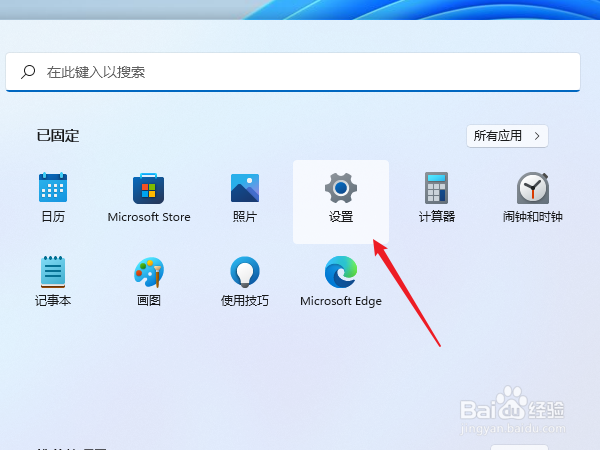 2/7
2/7 3/7
3/7 4/7
4/7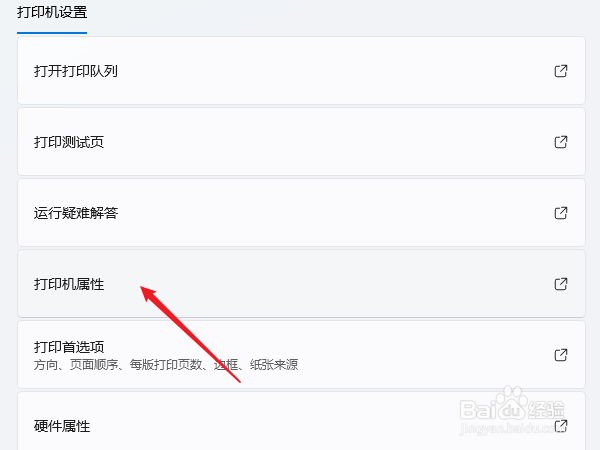 5/7
5/7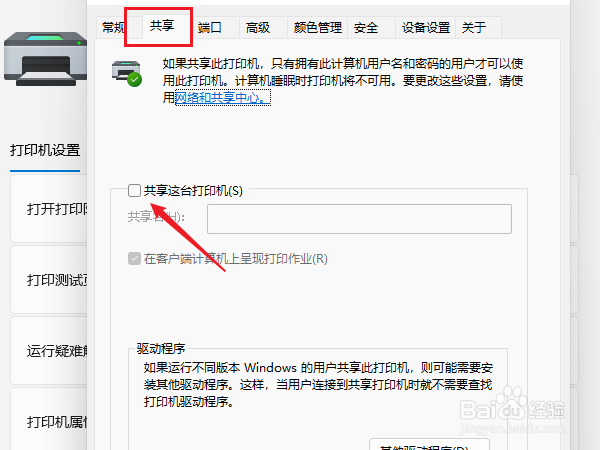 6/7
6/7 7/7
7/7 WINDOWS11共享打印机
WINDOWS11共享打印机
进入系统后点击任务栏上的开始菜单,在已固定区域点击进入【设置】,也可以使用快捷键WIN+i键打开。
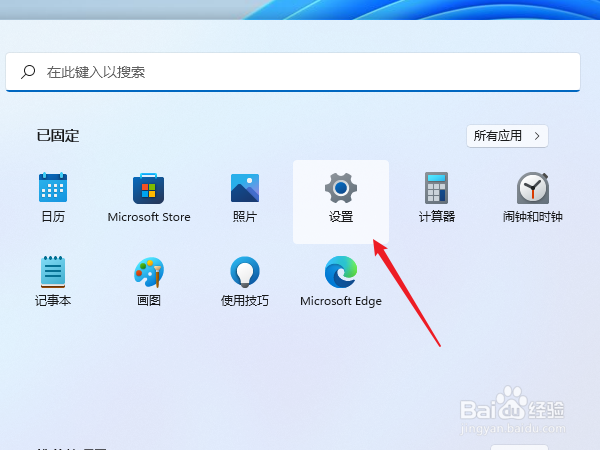 2/7
2/7在左侧的导航中点击进入“蓝牙和其他设备”界面,在选项中再点击进入“打印机和扫描仪”
 3/7
3/7进入打印机和扫描仪管理界面,在打印机列表中点击进入要设置共享的打印机名称。
 4/7
4/7进入打印机设置界面,在功能列表中点击打开“打印机属性”
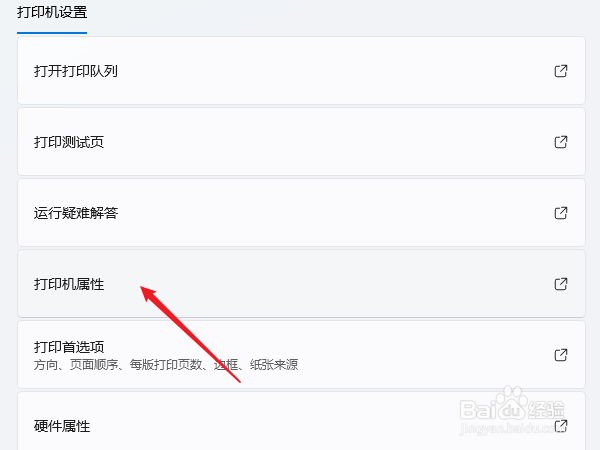 5/7
5/7弹出打印机属性窗口,点击进入“共享”选项卡界面,勾选上里面的“共享这台打印机”选项。
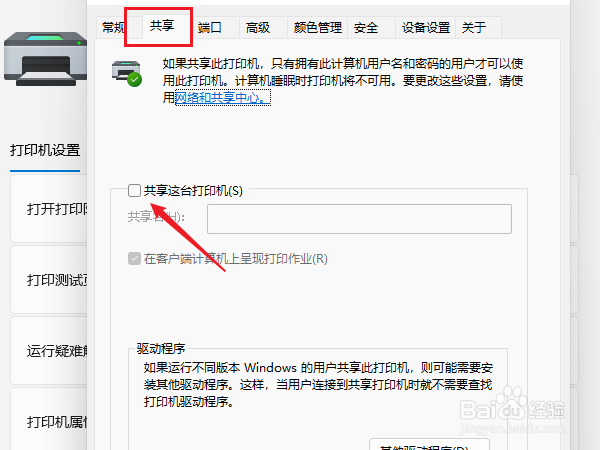 6/7
6/7在共享名中自定义一个共享的名称,点击【确定】按钮保存完成打印机共享的设置。
 7/7
7/7现在其他电脑通过局域网网络就可以看到共享的打印机了,直接安装上驱动就都可以使用这台打印机了。
 WINDOWS11共享打印机
WINDOWS11共享打印机 版权声明:
1、本文系转载,版权归原作者所有,旨在传递信息,不代表看本站的观点和立场。
2、本站仅提供信息发布平台,不承担相关法律责任。
3、若侵犯您的版权或隐私,请联系本站管理员删除。
4、文章链接:http://www.1haoku.cn/art_594070.html
上一篇:抖音未成年退款怎么退
下一篇:oppor15怎么投屏到电视上
 订阅
订阅